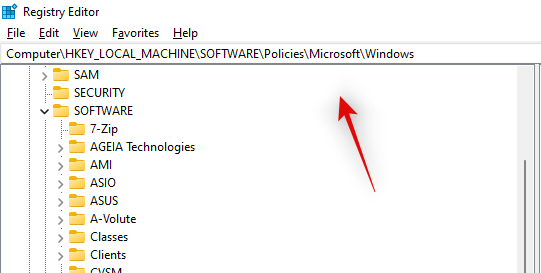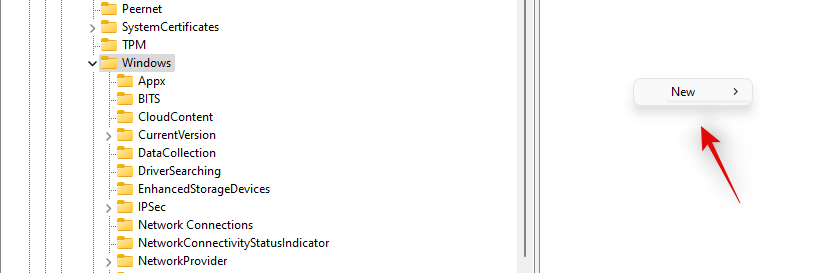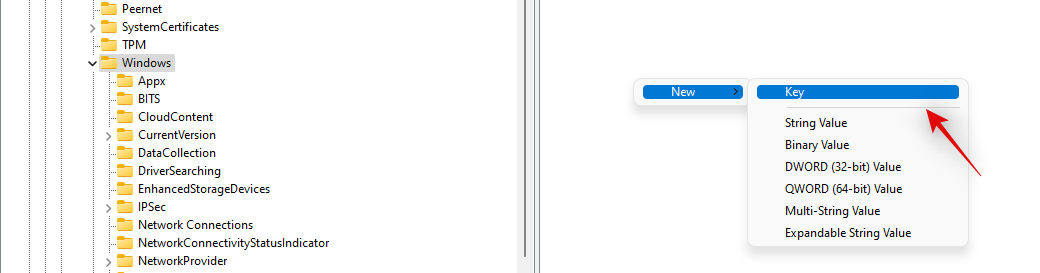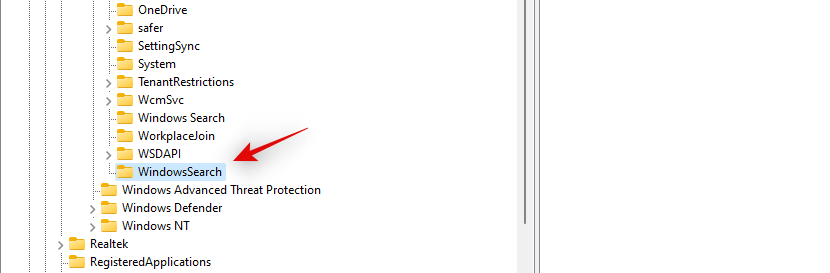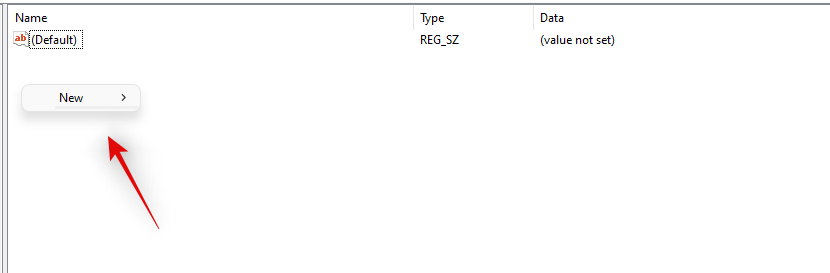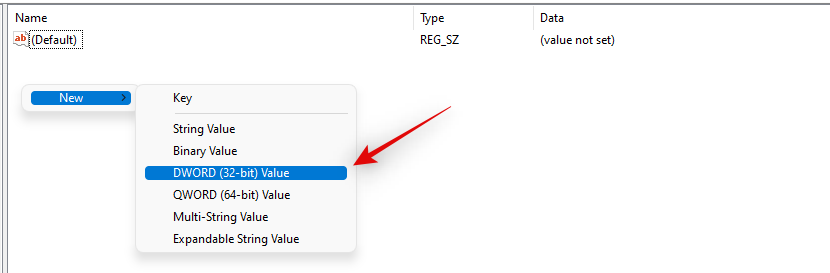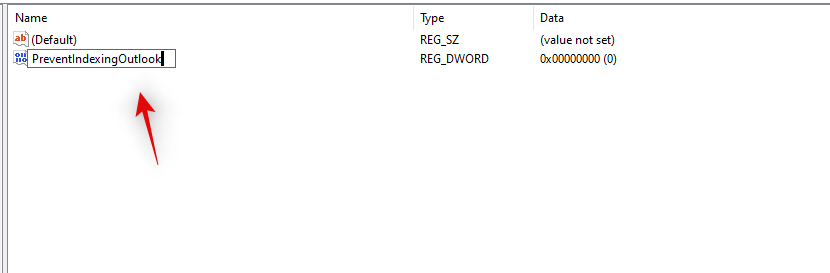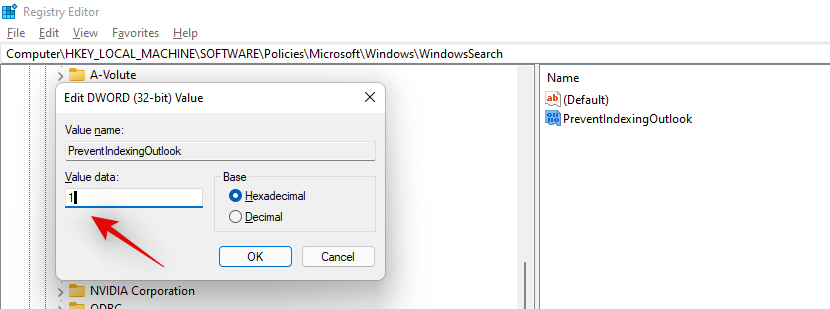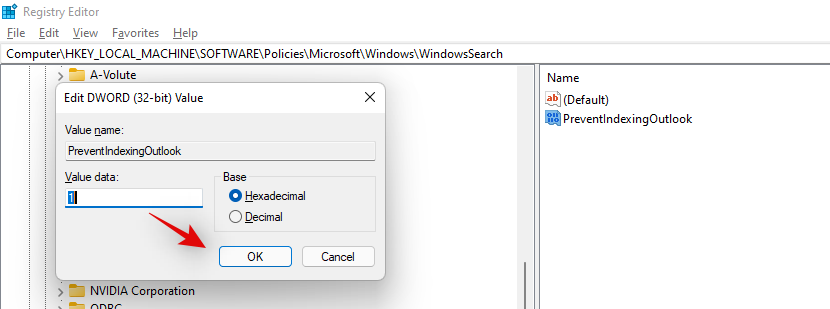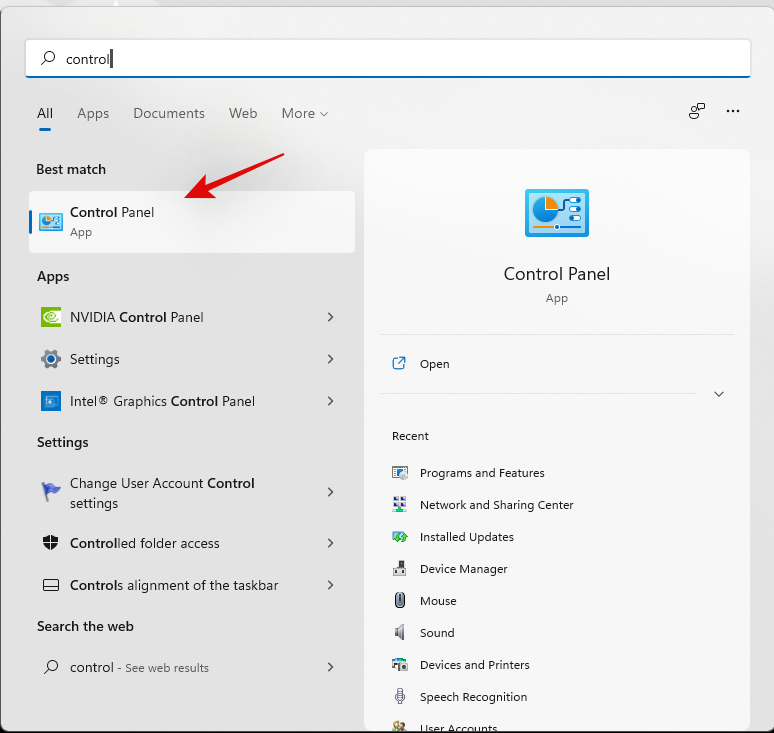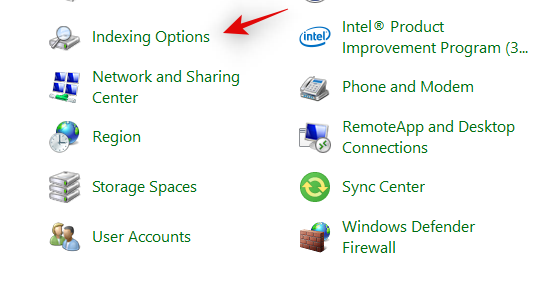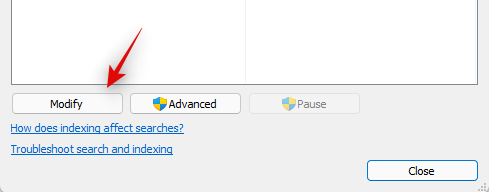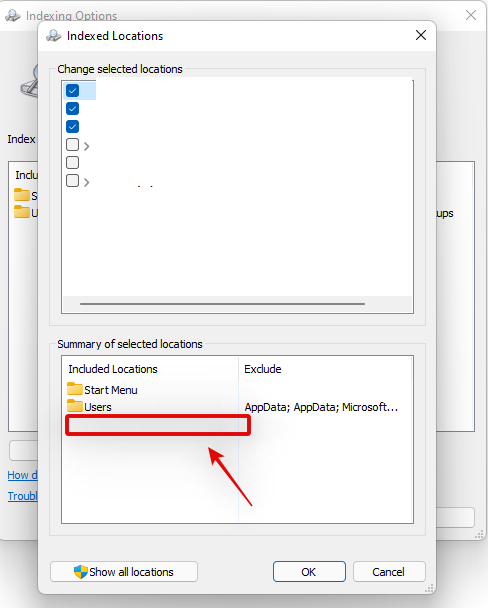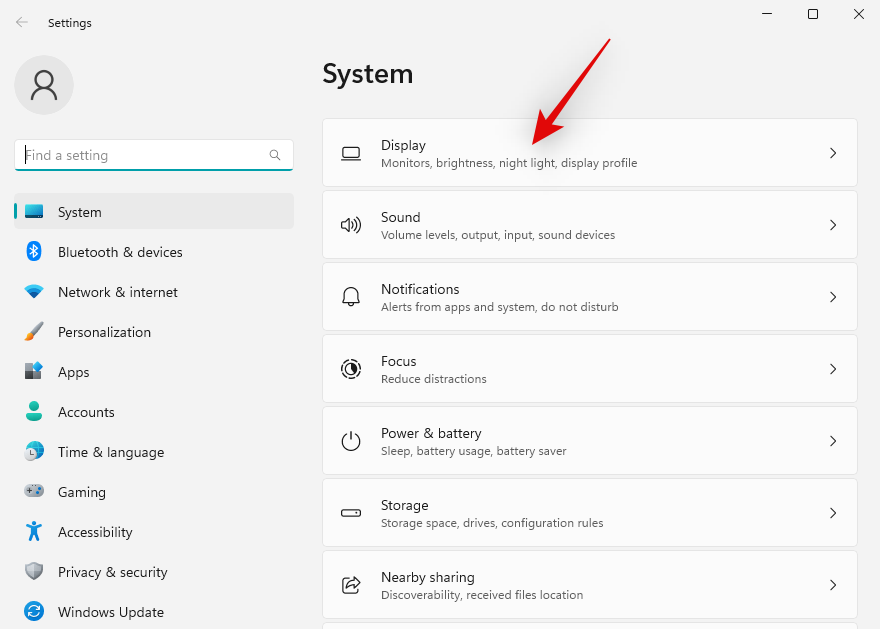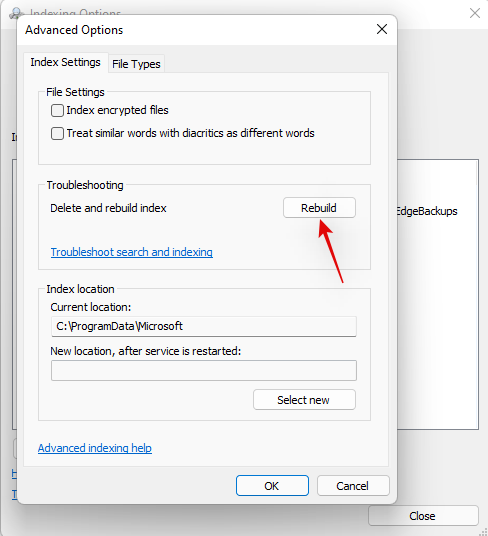Outlook je pro uživatele Microsoftu již dlouhou dobu oblíbeným e-mailovým klientem. Stala se základem mnoha kanceláří díky svým šikovným funkcím správy úloh a automatizaci, které pomáhají téměř každému s jejich pracovním postupem.
Za posledních několik let zaznamenal Outlook řadu změn a poslední z nich mu nyní umožňuje používat Windows Search pro vylepšené funkce. Tato funkce byla poprvé zahrnuta v aplikaci Outlook 2016, ale zdá se, že nedávná aktualizace tuto funkci porušuje. Jste na stejné lodi? Pak je zde vše, co o tom potřebujete vědět!
Související: Jak vyhledávat ve Windows 11: Tipy a triky, které je dobré znát
Proč nefunguje Outlook Search?
Outlook Search dnes používá Windows Search, aby nabídl mnohem rychlejší práci pomocí předindexovaných výsledků vyhledávání. Vzhledem k tomu, že Windows 11 je poměrně nový, Microsoft pravidelně tlačí aktualizace, aby opravoval a opravoval přetrvávající chyby. Zdá se, že nejnovější aktualizace přerušuje vyhledávání v aplikaci Outlook pro mnoho uživatelů díky své vestavěné funkci pro použití Windows Search.
Toto je známý problém a Microsoft to uznal. Společnost nedávno vydala trvalou opravu, kterou najdete v průvodci níže. Pokud však vyhledávání stále nefunguje, můžete použít následující opravy uvedené v průvodci.
Související: Jak najít duplicitní soubory ve Windows 11
Outlook Search nefunguje: 4 primární opravy
Hledání v Outlooku můžete opravit pomocí oprav uvedených níže. Doporučujeme vám nejprve vyzkoušet opravu oficiálního registru a projít si seznam, pokud problém nevyřeší. Začněme!
Metoda č. 01: Použití registru
Toto je oprava doporučená společností Microsoft a opravuje Outlook Search na většině systémů Windows 11. Postupujte podle níže uvedených kroků, které vám pomohou s procesem.
Stiskněte Windows + R, zadejte následující a po dokončení stiskněte klávesu Enter na klávesnici.
Regedit

Přejděte na následující cestu pomocí postranního panelu vlevo. Můžete také zkopírovat a vložit cestu zespodu do adresního řádku v horní části obrazovky.
HKEY_LOCAL_MACHINE\SOFTWARE\Policies\Microsoft\Windows
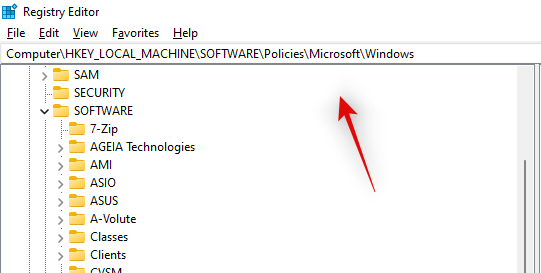
Klikněte pravým tlačítkem myši na prázdnou oblast napravo s vybraným systémem Windows nalevo a vyberte „Nový“.
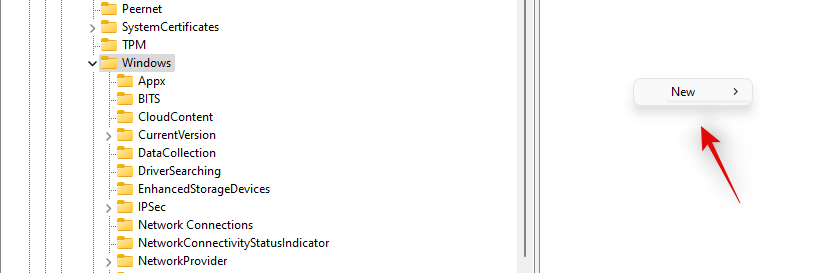
Vyberte 'Klíč'.
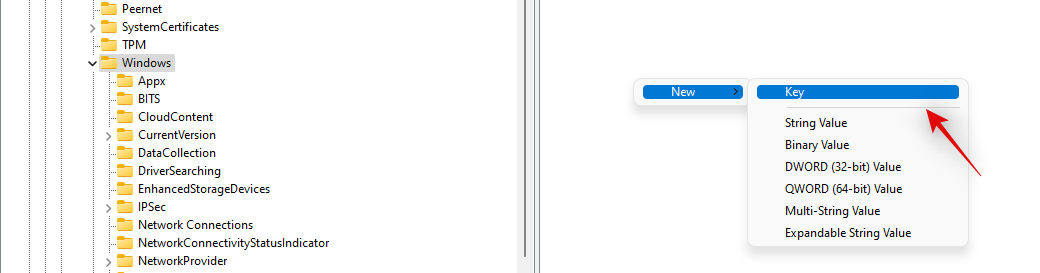
Pojmenujte svůj nový klíč pod 'Windows' následovně.
WindowsSearch
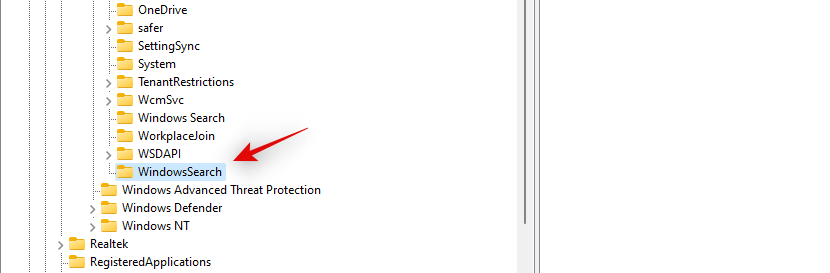
Klikněte a vyberte nový klíč, klikněte pravým tlačítkem na prázdnou oblast a vyberte „Nový“.
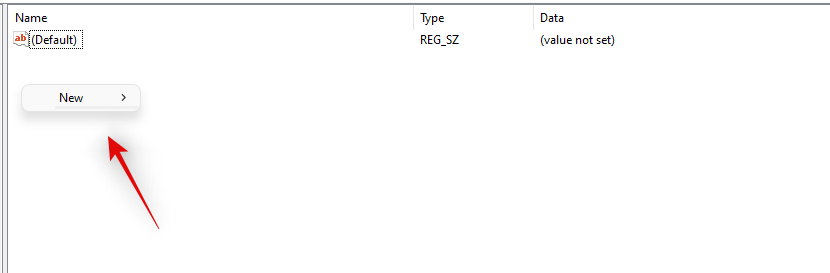
Tentokrát vyberte „Hodnota DWORD (32bitová)“.
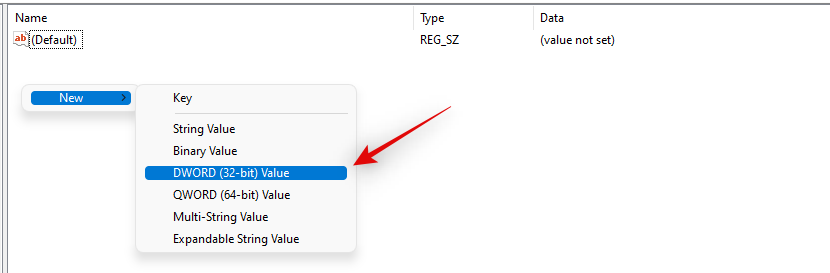
Zadejte následující a stiskněte klávesu Enter na klávesnici.
PreventIndexingOutlook
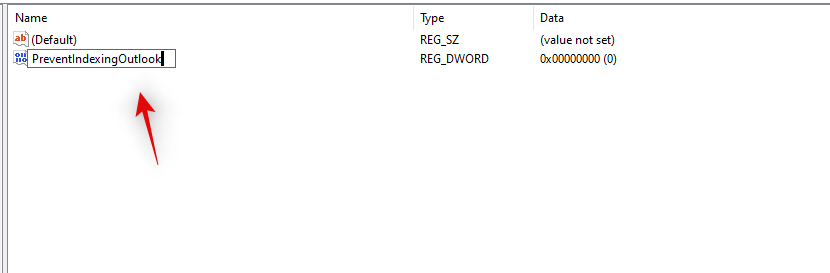
Dvakrát klikněte na nově vytvořenou hodnotu a jako její hodnotu zadejte „1“.
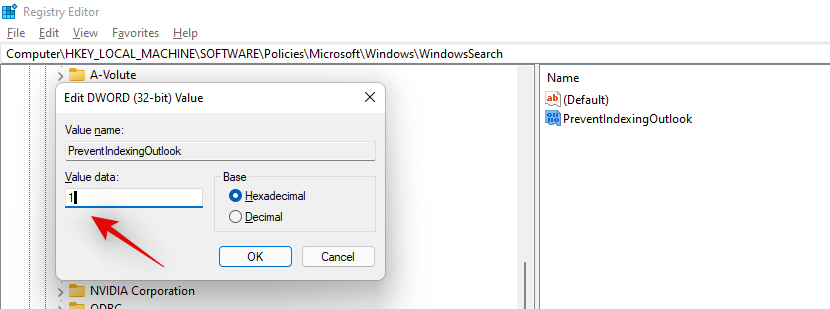
Až budete hotovi, klikněte na 'OK'.
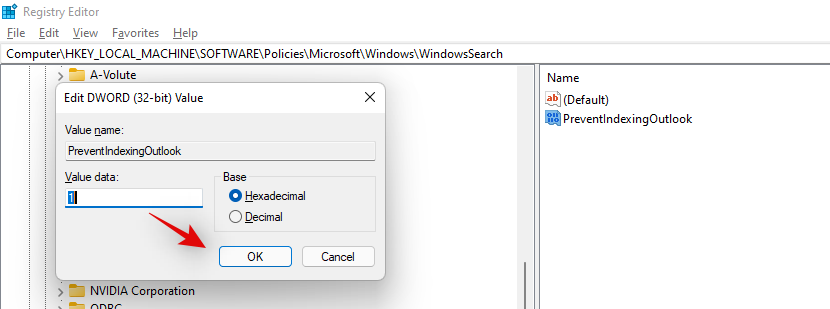
Nyní vše zavřete a restartujte počítač.
Vyhledávání by nyní mělo být v aplikaci Microsoft Outlook zálohováno a spuštěno tak, jak bylo zamýšleno.
Metoda č. 02: Zkontrolujte indexování vyhledávání a umístění
Pokud pro vás výše uvedená oprava registru nefungovala, zkontrolujte možnosti indexování a umístění, abyste se ujistili, že je vše správně nastaveno. Chcete-li začít, postupujte podle níže uvedeného průvodce.
Otevřete Outlook a nahoře vyberte pole Hledat.
Nyní klikněte na 'Nástroje'.
Vyberte „Vyhledávací nástroje“.
Nyní klikněte na 'Stav indexování'.
Pokud jsou vaše soubory aktuálně indexovány, budete muset jednoduše počkat, dokud indexování neskončí. Po dokončení by vaše vyhledávání mělo fungovat tak, jak bylo v aplikaci Microsoft Outlook zamýšleno.
Související: Jak opravit problém „Nefunguje nabídka Start systému Windows 11“?
Metoda č. 03: Znovu vytvořte mezipaměť indexu vyhledávání
Mezipaměť indexu vyhledávání můžete také ručně znovu vytvořit pomocí níže uvedeného průvodce. Je známo, že tato oprava řeší tento problém na počítačích s více účty POP a IMAP s velkým množstvím místních a online dat. Mějte na paměti, že tento proces může nějakou dobu trvat v závislosti na šířce pásma vaší sítě a aktuálně dostupných zdrojích. Chcete-li začít, postupujte podle níže uvedeného průvodce.
Otevřete nabídku Start, vyhledejte Ovládací panely a spusťte totéž z výsledků vyhledávání.
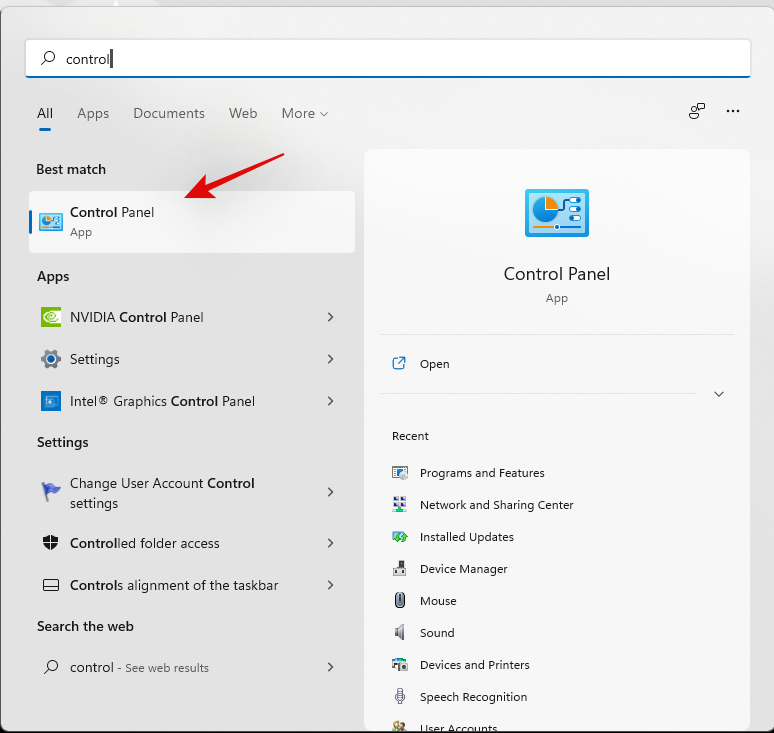
Klikněte na 'Možnosti indexování'.
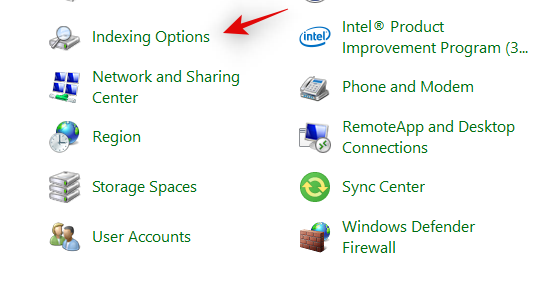
Klikněte na 'Upravit'.
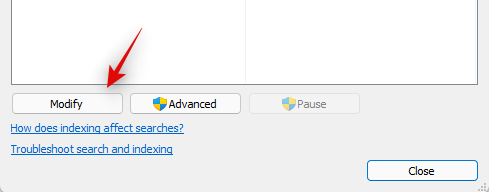
Na obrazovce se nyní otevře nové okno s podrobnými aktuálně indexovanými místy. Ujistěte se, že vaše databáze Outlooku byly vybrány nahoře a že Microsoft Outlook je uveden ve spodní polovině okna. Pokud ne, přidejte požadovaná umístění a zaškrtněte u nich políčka.
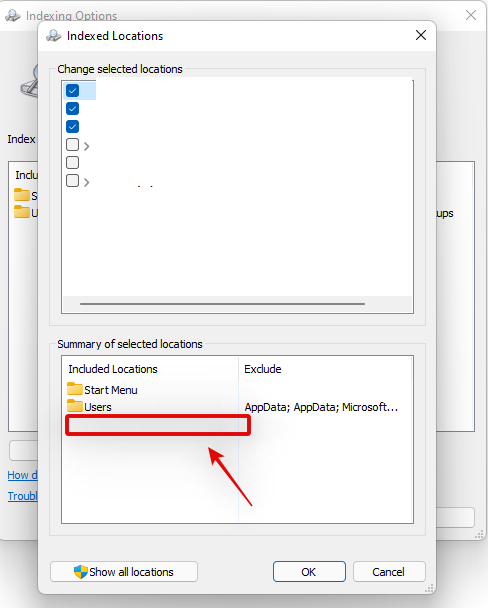
Zavřete okno a klikněte na „Upřesnit“.
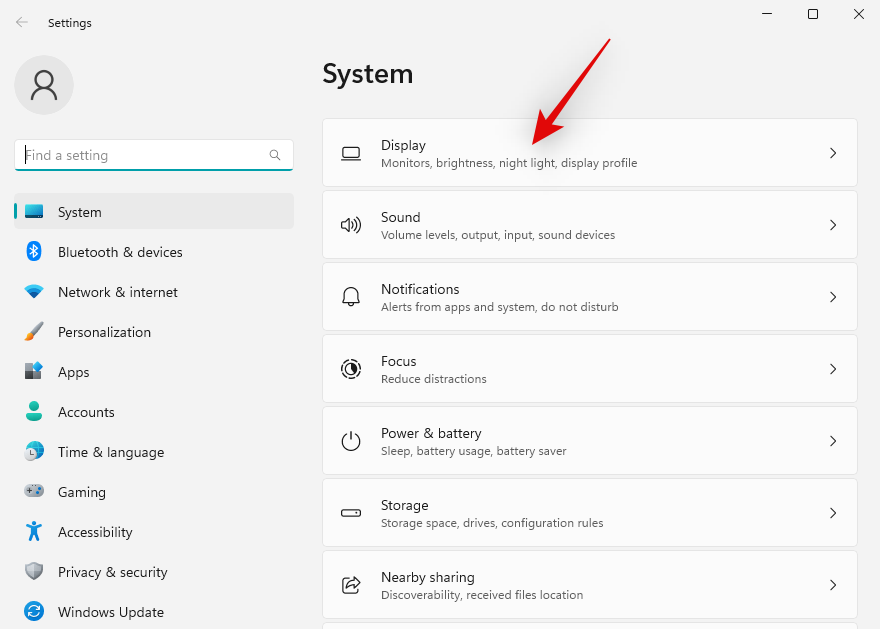
Klikněte na 'Rebuild'.
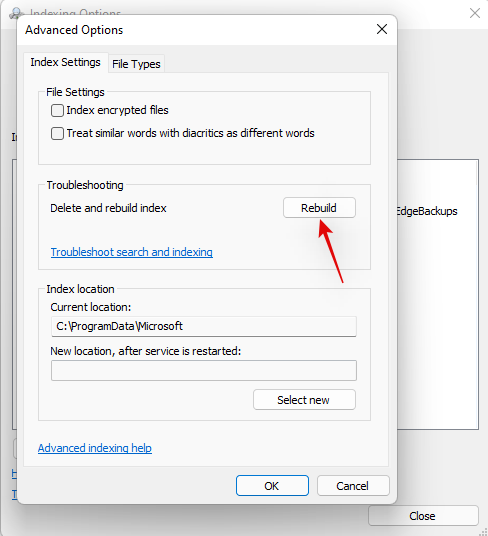
Nyní klikněte na 'OK' pro potvrzení vaší volby. A to je vše! Váš vyhledávací index bude nyní znovu vytvořen na pozadí. Po dokončení procesu by Outlook Search mělo fungovat v systému Windows 11 tak, jak bylo zamýšleno.
Metoda č. 04: Oprava aplikace Microsoft Outlook
Pokud vám do této chvíle Outlook nefunguje, doporučujeme vám opravit a resetovat aplikaci v systému Windows 11. Začněte podle níže uvedeného průvodce.
Stiskněte Windows + ia klikněte na 'Aplikace' vlevo.
Posouváním seznamu vyhledejte Microsoft Outlook a klikněte na ikonu nabídky se třemi tečkami vedle ní.
Vyberte 'Pokročilé možnosti'.
Klikněte na 'Ukončit'.
Nyní klikněte na 'Opravit'.
Po dokončení procesu klikněte na „Resetovat“.
Nyní doporučujeme restartovat počítač, ale je to zcela volitelné. Spusťte aplikaci Outlook na počítači, přihlaste se ke svému účtu a zkuste znovu použít funkci Hledat. Pokud jste čelili problémům s aplikacemi, měly by být nyní opraveny a vyhledávání by mělo fungovat podle očekávání.
Související: Jak opravit Windows 11 [15 způsobů]
Možnosti poslední rekreace: 3 obecné opravy
V tomto okamžiku můžete čelit problému se samotnou aplikací Outlook nebo službami Microsoft Office. Je dobré provést čistou instalaci, aby se vše ve vašem systému znovu zprovoznilo. Chcete-li začít, postupujte podle níže uvedeného průvodce.
Metoda č. 01: Přeinstalujte Microsoft Outlook
Doporučujeme použít výše uvedený nástroj k úplnému odstranění sady Microsoft Office ze systému včetně aplikace Microsoft Outlook. Poté můžete totéž znovu nainstalovat pomocí platné licence z obchodu Microsoft Store.
Stáhněte si výše odkazovaný nástroj a spusťte jej na svém PC. Vyberte verzi sady Microsoft Office ze seznamu na obrazovce a klikněte na 'Další'. Postupujte podle pokynů na obrazovce a restartujte počítač podle pokynů v posledním kroku. Jakmile se váš počítač restartuje, odinstalátor bude pokračovat ve své práci a zcela odstraní Office z vašeho zařízení. Dokončete proces podle pokynů na obrazovce a po dokončení nástroj zavřete.
Metoda č. 02: Použijte nástroj Obnovení systému
V tuto chvíli nezbývá než vrátit poslední změny ve vašem PC, které mohly způsobit tuto chybu. Nejlepší způsob, jak toho dosáhnout, je použít nástroj Obnovení systému a pomocí tohoto komplexního průvodce můžete obnovit svůj počítač do dříve známého funkčního bodu obnovení . Pokud však ve svém systému nemáte povolenou funkci Obnovení systému, budete muset místo toho použít jednu z níže uvedených Last Resorts.
Metoda #03: Resetujte Windows 11 PC
Pokud v tomto okamžiku stále čelíte problémům s hledáním v aplikaci Outlook, doporučujeme vám resetovat počítač, pokud je pro vás prvořadé, aby vyhledávání znovu fungovalo. Pokud ne, doporučujeme počkat několik dní, protože tento problém by se měl vyřešit sám. Společnost Microsoft buď vydá opravu na straně serveru, nebo vydá aktualizaci systému Windows, která tento problém pomůže vyřešit.
Pokud si však přesto přejete resetovat svůj počítač, můžete začít pomocí tohoto komplexního průvodce od nás.
Související: Jak resetovat Windows 11: Vše, co potřebujete vědět
Nejčastější dotazy
Nestává se každý den, aby se Outlook na systémech Microsoftu rozbil. Proto zde uvádíme několik často kladených otázek, které by vám měly pomoci se s tímto problémem rychle seznámit.
Je úprava registru bezpečná?
Úpravy registru nejsou bezpečné a neznámé nebo zavádějící změny mohou vážně poškodit váš počítač. Mohou způsobit problémy s výkonem, narušit funkce a v nejhorším případě ponechat váš aktuální uživatelský účet zcela nepoužitelný. Doporučujeme zálohovat registr pokaždé, když v něm provedete změny, abyste mohli obnovit původní hodnoty v případě, že se s vašimi změnami něco pokazí.
Jak vytvořit zálohu registru?
Vytvoření zálohy registru je poměrně snadné. Otevřete Editor registru na obrazovce a přejděte na Soubor > Exportovat . Nyní vyberte umístění a název souboru, ujistěte se, že je ve spodní části vybráno „Vše“ a klikněte na „Uložit“.
Záložní soubor bude nyní exportován do vámi zvoleného umístění a nyní byste měli být schopni obnovit své hodnoty pro případ, že by se v budoucnu něco pokazilo.
Používá Outlook Windows Search?
Ano, Outlook používá Windows Search jako rychlejší způsob poskytování výsledků od vydání Outlooku 2016. Jedná se o velmi žádanou funkci zejména mezi uživateli e-mailů POP a IMAP, kteří před touto změnou zažívali pomalé vyhledávání v Outlooku.
Doufáme, že vám tato příručka pomohla snadno opravit Outlook Search na vašem PC. Máte-li další otázky, neváhejte nás kontaktovat pomocí sekce komentářů níže.
PŘÍBUZNÝ